如何恢復RAW驅動器以恢復重要數據
對於任何依賴電腦進行工作、學習或個人用途的人來說,資料遺失都是毀滅性的。最令人痛心的情況之一就是你的硬碟變成 RAW 格式,這意味著你的檔案無法存取。不過,在你驚慌失措之前,有個好消息:有了正確的工具和技術,你可以 從RAW驅動器恢復數據在本文中,我們將探討如何從 RAW 驅動器恢復數據,更重要的是,如何防止這種情況再次發生。
第 1 部分:可以恢復 RAW 驅動器資料嗎?
是的,通常可以從 RAW 驅動器恢復數據,但成功恢復的機會取決於問題的原因。
如果檔案系統損壞,您通常可以使用專門的資料復原軟體來復原檔案。
但是,如果驅動器遭受了物理損壞,恢復過程可能需要專業人員的幫助,並且成功的機會可能會更低。
當磁碟機被標記為 RAW 時,資料仍存在於實體磁碟上,但檔案系統指標會遺失或損壞。如果驅動器沒有物理損壞,則很有可能從 RAW 驅動器中恢復資料。
重要警告:請勿使用 RAW 驅動器
從 RAW 驅動器恢復資料的首要規則是立即停止使用該驅動器。如果繼續使用該驅動器,可能會覆蓋驅動器,從而導致所需資料被刪除。
第 2 部分:如何從 RAW 驅動器恢復數據
現在,讓我們深入探討如何從 RAW 驅動器恢復資料。您可以嘗試各種方法來從磁碟機擷取資料。任何類型的驅動器,總有一個終極方案可以恢復資料。
方法1.如何在不格式化的情況下恢復RAW驅動器
您的 Windows 電腦內建了一個名為 CHKDSK 的功能,可以修復檔案系統問題。如果您的硬碟曾經被格式化為 NTFS 格式,之後又變成了 RAW 格式,那麼 CHKDSK 或許能夠修復並恢復 RAW 格式的檔案。讓我們來看看詳細的指南。
步驟二 前往任務欄中的搜尋框並蒐索 CMD. 然後,打 Enter 鍵啟動命令提示字元。
步驟二 這是最重要的一步。您應該輸入以下命令: chkdsk X:/ f
X 是你的 RAW 驅動器的字母,例如 D 或 F。然後,點擊 Enter 鍵盤上的按鍵。
步驟二 如果命令運作順利,您很有可能會從 RAW 磁碟機復原資料。您只需等待 CHKDSK 處理即可。
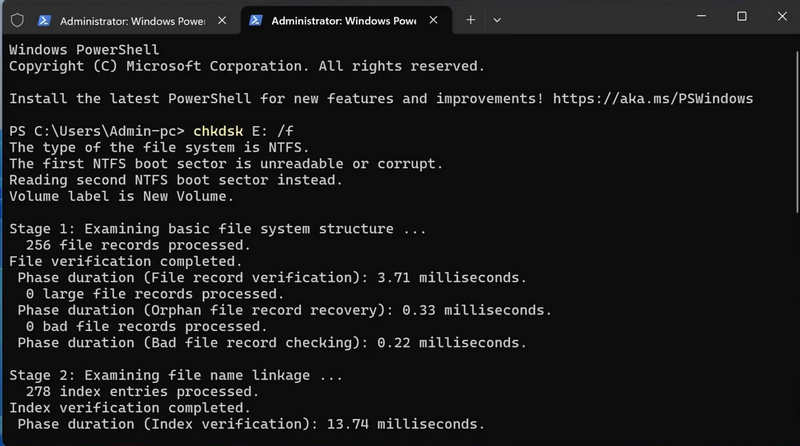
請注意: 如果由於您的 RAW 驅動器尚未分配字母而導致 CHKDSK 無法運行,則您可能需要下一種方法來恢復 RAW 資料。
方法2.恢復RAW磁碟機而不遺失資料的終極方法
當你的硬碟變成RAW驅動器時,當務之急是在檔案遭受物理損壞或被覆蓋之前恢復它。從RAW驅動器恢復檔案最快、最有效的方法是 Apeaksoft數據恢復這款優秀的程式可以快速掃描您的硬碟或外部驅動器,以恢復任何類型的檔案。您可以選擇所需的文件,快速將其恢復到您的電腦。
Apeaksoft數據恢復
- 掃描您的 RAW 磁碟機以快速檢索檔案。
- 依檔案類型和日期管理 RAW 磁碟機中的檔案。
- 選擇您想要的檔案或選擇所有要復原的檔案。
- 輕鬆還原 RAW 驅動器,無需格式化或分割區。

步驟二 下載並安裝 Apeaksoft數據恢復 在 Windows 或 Mac 電腦上啟動它。然後,選擇 RAW 驅動器並點擊 開始掃描 按鈕掃描 RAW 驅動器。

步驟二 這款 RAW 驅動器復原軟體可快速掃描您的磁碟機並顯示所有現有或遺失的檔案。您可以選擇所需的文件或全部選擇。最後,您只需點擊 恢復 按鈕從 RAW 驅動器恢復資料。

注意: 此程式還可以恢復 RAW USB 或外部驅動器。任何可以連接到電腦的儲存媒體或設備都可以恢復。您還可以恢復 USB閃存驅動器.
方法3:修復RAW驅動器
從 RAW 驅動器恢復檔案後,您仍然需要修復 RAW 驅動器,否則它將變得毫無用處。您可以重新格式化 RAW 驅動器,使其恢復正常運作。但是,您應該知道,此步驟將清除其中的所有資料。雖然您有機會 從格式化的硬盤恢復數據步驟會非常複雜。如果您已經使用方法 2 從 RAW 磁碟機還原了文件,則可以繼續此步驟。
步驟二 按 Windows X 鍵盤上的鍵。然後選擇 磁盤管理.
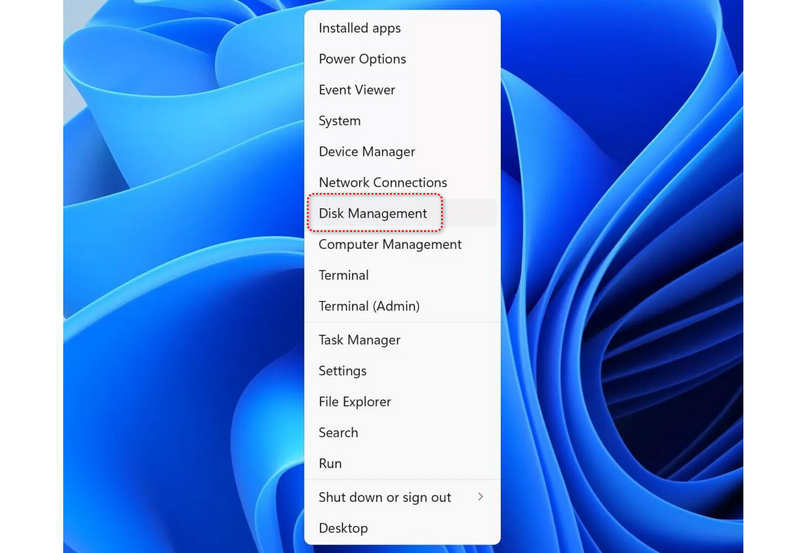
步驟二 找到你的 RAW 驅動器並右鍵單擊它。點選 格式 按鈕。
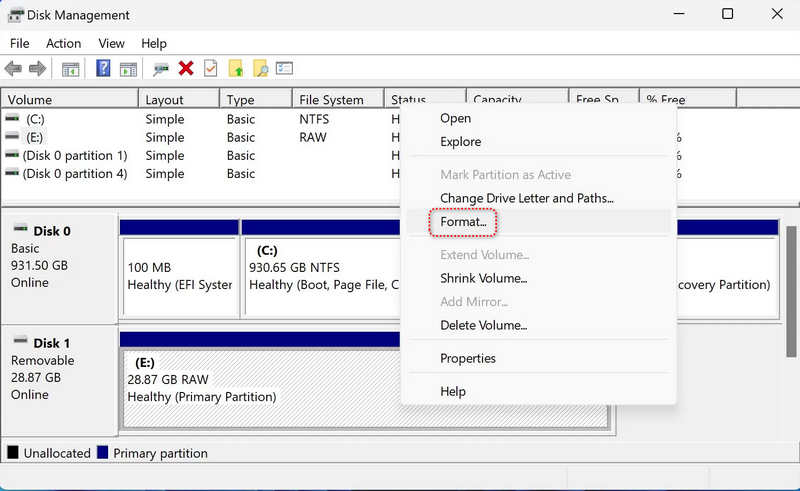
步驟二 在這裡,您可以直接點擊 OK 按鈕格式化 RAW 磁碟機。您也可以選擇所需的檔案系統,但 NTFS 即可。這樣,您就修復了 RAW 驅動器。再次提醒,您應該在從 RAW 驅動器還原資料之前執行此操作。
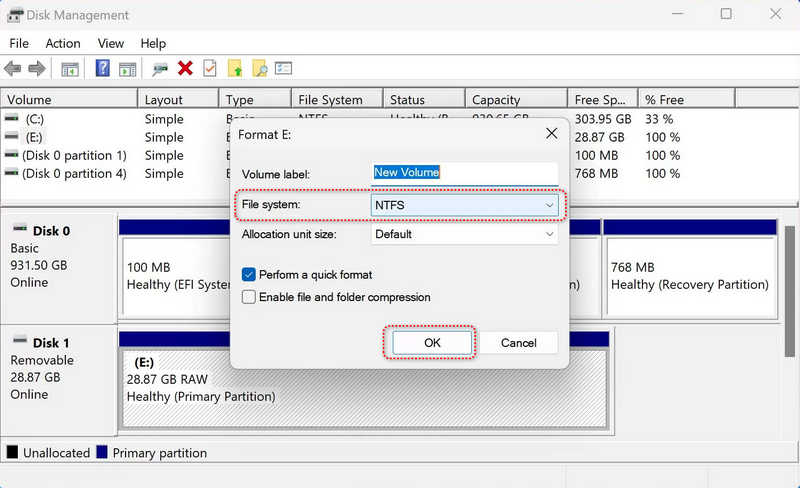
第 3 部分:如何防止硬碟成為 RAW 驅動器
1.避免突然斷電
突然斷電或不當關機可能會損壞您的檔案系統,導致驅動器變成 RAW 狀態。因此,請確保使用電腦時電源線已插緊。
2.避免物理損壞
硬碟的物理損壞可能會導致硬碟恢復到 RAW 狀態或完全損壞。雖然可能性很低,但您應該避免硬碟受到物理損壞,否則從 RAW 狀態的硬碟恢復資料將非常困難,甚至無法恢復。
結語
本文提供了 3 種方法 恢復 RAW 驅動器 並修復它。總之,你應該檢查你的 RAW 驅動器的檔案系統是否可以修復。如果不能,你應該使用 Apeaksoft數據恢復 輕鬆恢復 RAW 驅動器中的所有資料。最後,您應該重新格式化 RAW 驅動器,以便輕鬆修復它。
相關文章
想要從RAW分區,RAW文件系統和RAW驅動器中恢復數據和文件沒有任何問題嗎? 嘗試RAW分區恢復的分步教程。
出現問題且系統無法恢復?不用擔心!這篇文章可以幫助您輕鬆恢復系統!
未儲存或刪除的文件可以恢復嗎?我該怎麼做?這篇文章分享了 6 種簡單的方法來幫助您恢復不同裝置上未儲存的 WPS 檔案。
您的戴爾電腦是否面臨系統問題,或者您想從中恢復遺失和刪除的檔案?閱讀這篇文章並找到解決方案。

